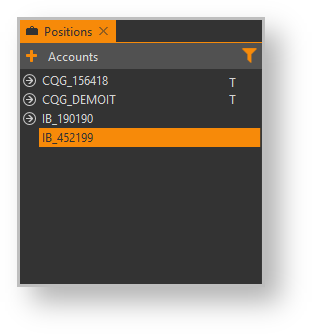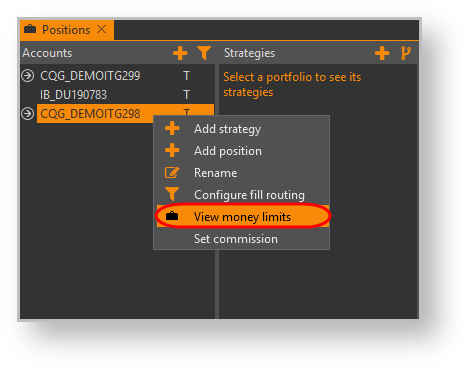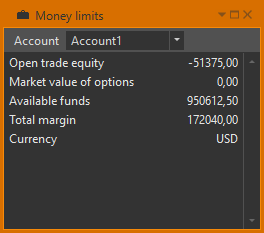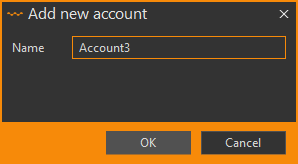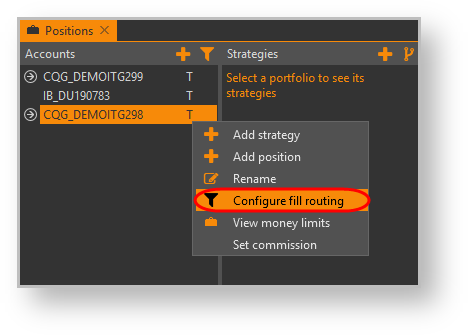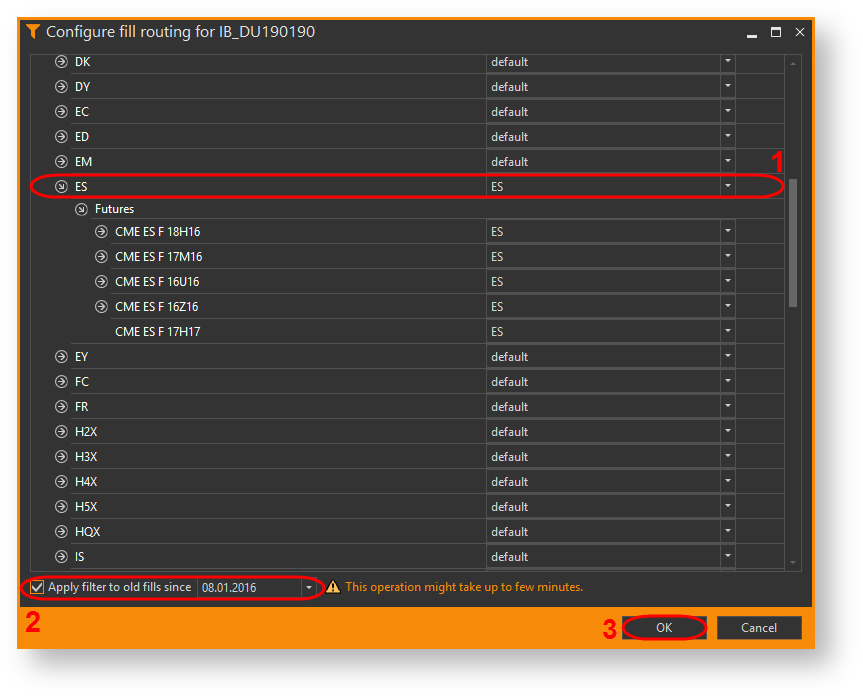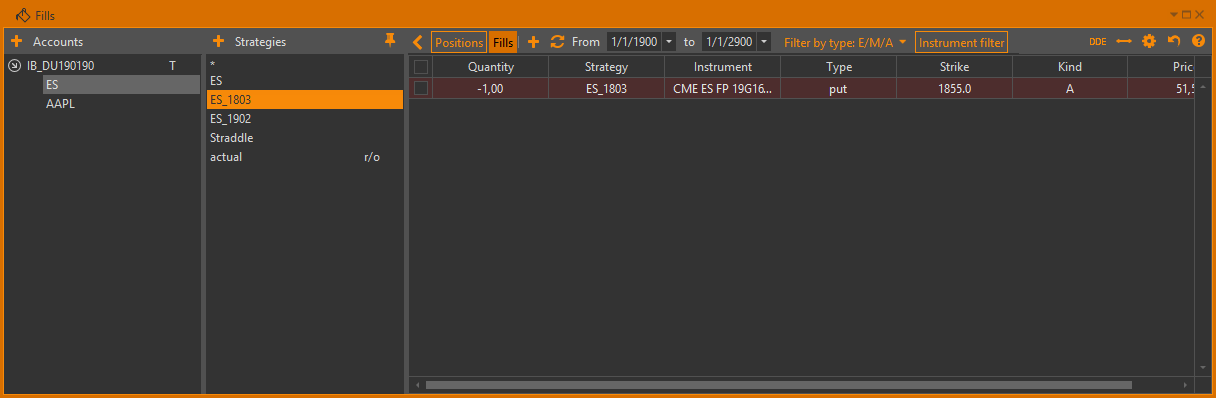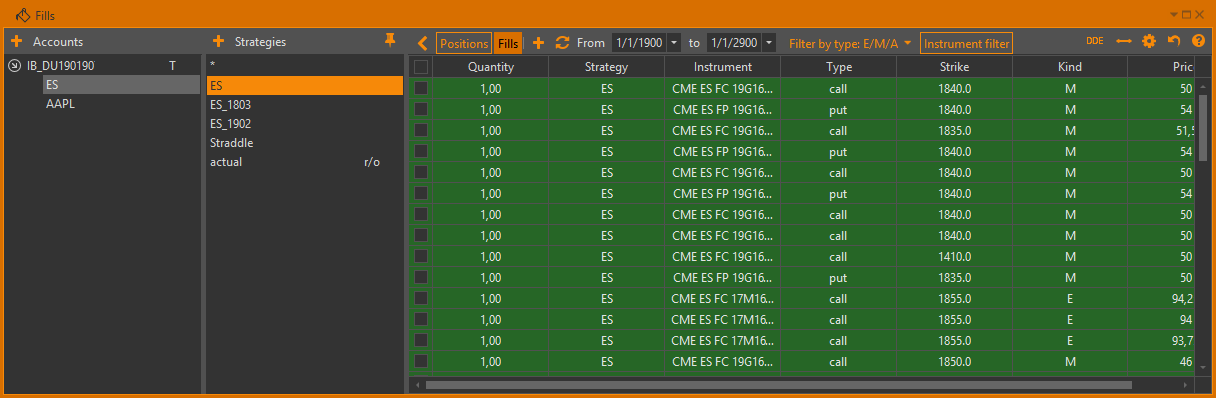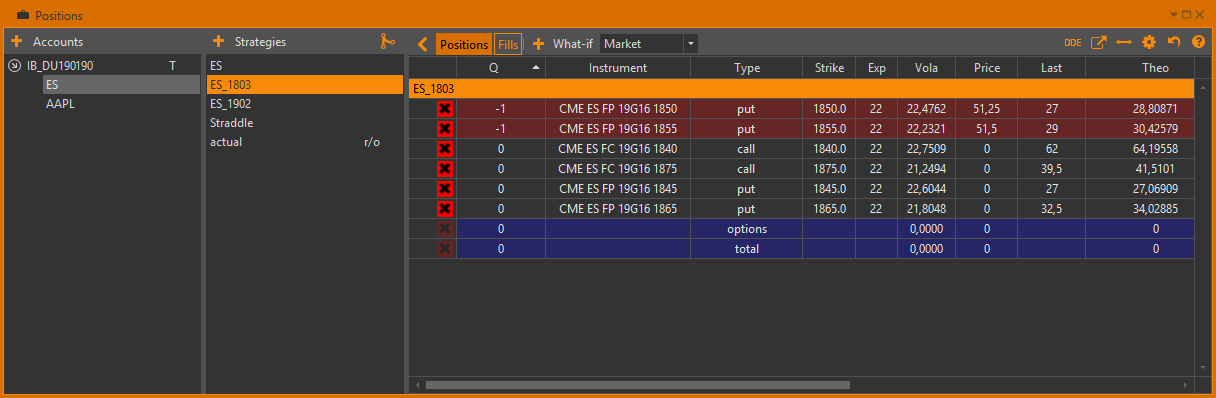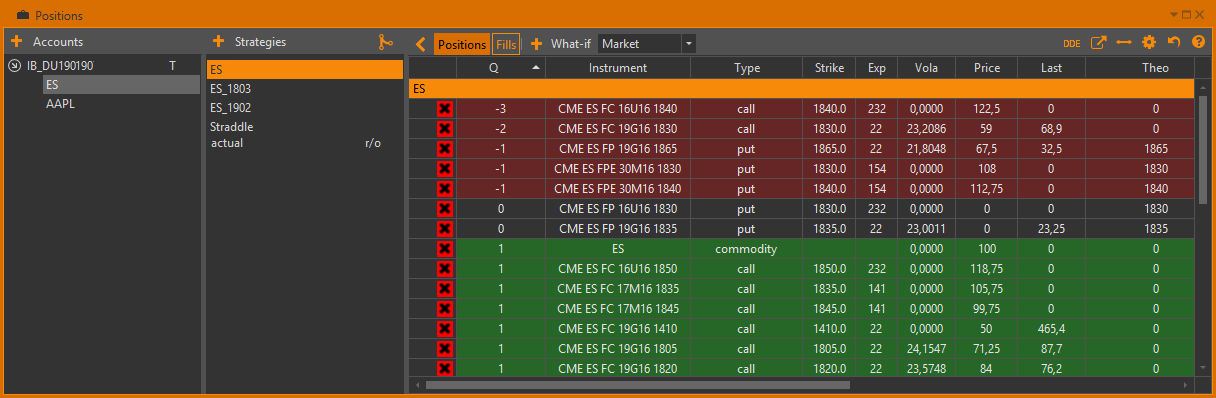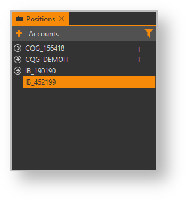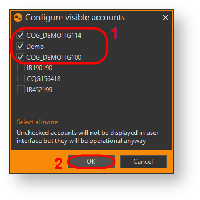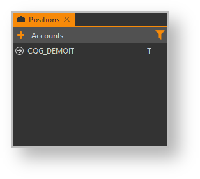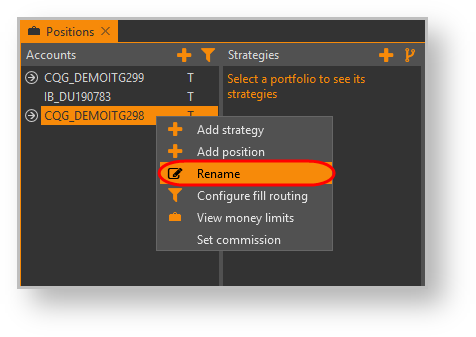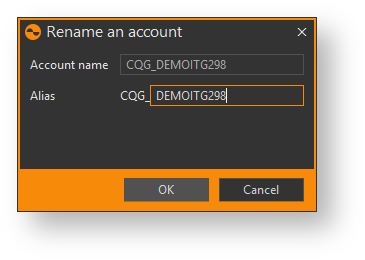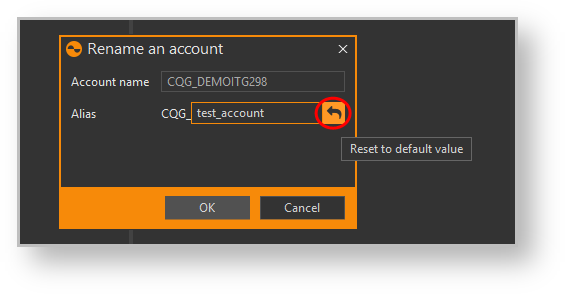Блок Accounts содержит счета для совершения торговых операций. Счета бывают двух видов:
- полученные из внешней системы (указан со знаком Т);
- созданные пользователем вручную.
Рисунок 1 – счета
Содержание страницы:
Рядом со счетом, который привязан к Маркет-мейкеру, Дельта-Хеджеру, FOS, указан знак L.
Просмотр лимитов
В системе можно посмотреть параметры торгового счета. Для этого нужно нажать правой кнопкой мыши на счет и выбрать в контекстном меню команду View the money limits.
Рисунок 2 – команда View the money limits в контекстном меню
На рисунке показана информация по счету Account1.
Рисунок 3 – просмотр лимитов по счету
Список параметров зависит от торговой системы. Для просмотра лимитов по другому счету следует нажать на поле Account и в выпадающем списке выбрать название счета.
Добавление счета
Кроме счетов, загруженных из внешней системы, можно создать виртуальный счет для моделирования стратегий и рыночных ситуаций. Для этого необходимо:
- нажать кнопку Accounts;
ввести название нового счета в поле Name;
Рисунок 4 – добавление счета
- нажать кнопку ОК или клавишу Enter.
Если из внешней системы загружается счет, имя которого совпадает с уже существующим в OptionWorkshop, то стратегии и позиции счетов будут объединены.
Удаление виртуального счета
Торговый счет нельзя удалить.
Счёт со знаком L нельзя удалить, пока он используется Маркет-мейкером, Дельта-хеджером или FOS.
Для удаления необходимо:
- нажать правой кнопкой мыши на счет;
- выбрать команду Delete в контекстном меню;
- подтвердить действие, нажав кнопку ОК в информационном сообщении.
Все стратегии и позиции по данному счету будут удалены.
Установка комиссии
В OptionWorkshop можно установить размер итоговой комиссии за сделку. Комиссия настраивается для каждого счета отдельно. Описание настройки представлено в разделе Установка комиссии за сделку.
Сортировка сделок по стратегиям
В рамках торгового счета можно настроить сортировку сделок по стратегиям. Для этого нужно привязать биржу/базовый актив/инструмент к стратегии, выполнив следующее:
- нажать правой кнопкой мыши на торговый счет и выбрать команду Configure fill routing (рис. 5);
Рисунок 5 – контекстное меню счета
На экране появилось окно со списком инструментов, сгруппированных по сериям, базовым активам и биржам.
Рисунок 6 – выбор стратегии
выбрать стратегию из раскрывающегося списка (рис. 6) или ввести название вручную.
Если указать стратегию, которой нет в программе, она будет создана автоматически при сортировке старых сделок, или при приходе новой сделки.
В нашем примере мы указали для актива ES одноименную стратегию. Для дочерних элементов также установилась стратегия ES.
Для пересортировки старых сделок следует установить переключатель в нижней части формы и выбрать дату, от какой проводить сортировку (см. рис. 6[2]). Операция может занять некоторое время.
нажать кнопку ОК.
Фильтр применяется только к реальным и ручным сделкам.
После применения фильтра старые сделки переместились в созданную стратегию.
Рисунок 7 – предыдущая стратегия для сделок
Рисунок 8 – результат применения фильтра к сделкам
В Менеджере позиций все позиции по инструменту также переместились в стратегию ES.
Рисунок 9 – предыдущая стратегия для позиций
Рисунок 10 – результат применения фильтра
Новая сделка, в которой не указана стратегия, попадет в стратегию в соответствии с условиями сортировки. Позиции также будет скорректированы.
Скрытие счетов в списке
Для того чтобы скрыть счета в списке необходимо:
- нажать кнопку ;
Рисунок 11 – список счетов
На экране появится список всех счетов (загруженных из источника и виртуальных); - оставить переключатели напротив счетов (рис. 12[1]), которые нужно отобразить в списке. Кнопка Select all – выбрать все счета одним кликом, None – отменить выбор;
- нажать ОК (рис. 12[2]);
Рисунок 12 – выбор счетов для отображения
Счета и сделки/позиции по счету будут скрыты (рис. 13). Скрытые счета можно использовать для создания сделок, открытия новых позиций. Для отображения счета следует установить переключатель в окне Configure visible accounts (см. рис. 12).
Рисунок 13 – выбранный счет
Переименование счета
Чтобы переименовать счет нужно выбрать в контекстном меню команду Rename (Переименовать).
Рисунок 14 – команда Rename
В открывшемся окне ввести название счета и нажать кнопку OK.
Рисунок 15 – переименование счета
Для возврата к исходному имени следует нажать кнопку Reset to default value.
Рисунок 16 – возврат к исходному имени